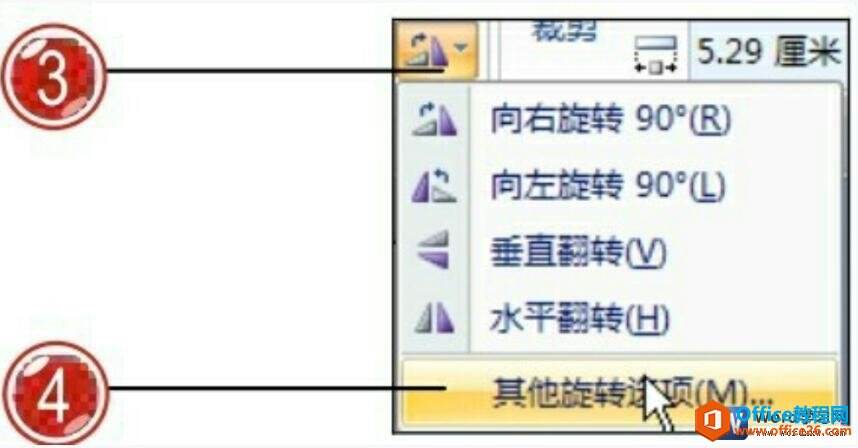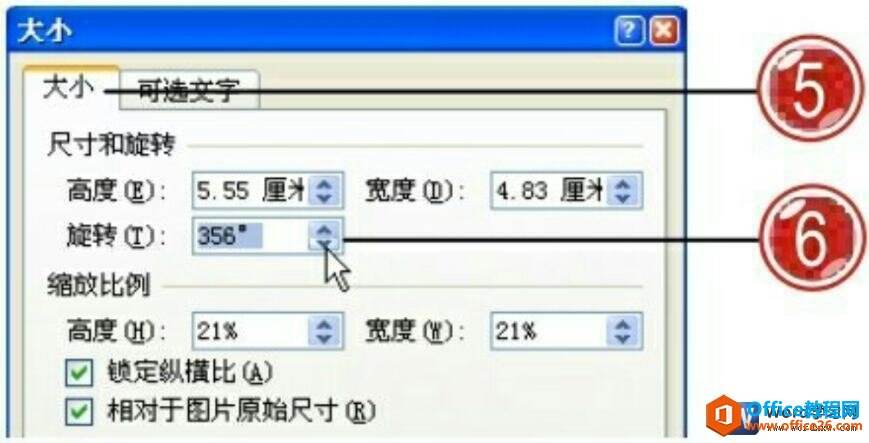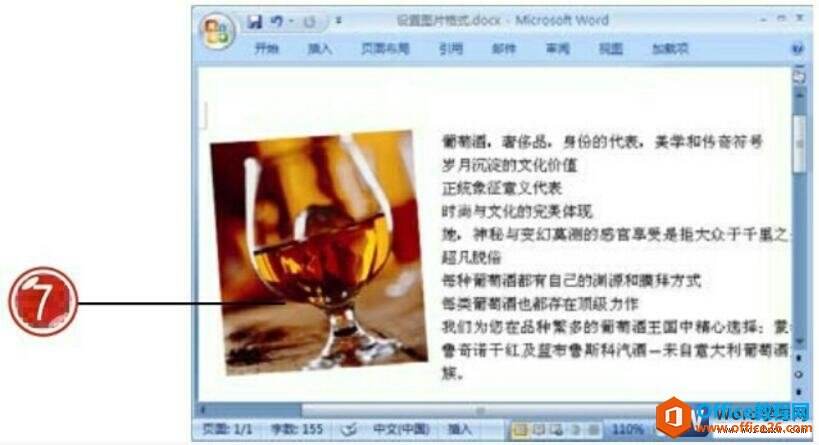word 如何设置图片排列方式
办公教程导读
收集整理了【word 如何设置图片排列方式】办公软件教程,小编现在分享给大家,供广大互联网技能从业者学习和参考。文章包含338字,纯文字阅读大概需要1分钟。
办公教程内容图文
图1
3、单击“排列”组中的“旋转”按钮;
4、在展开的列表中单击“其他旋转选项”选项;
图2
5、打开“大小”对话框,切换到“大小”选项卡下;
6、在“尺寸和旋转”区域中的“旋转”文本框中设置图片的旋转角度;
图3
7、设置后的图片效果。
图4
我们选中word文档中插入的图片后,还可以在图片上方看到一个绿色的控点按钮,单击并拖动该按钮可调整图片的旋转角度。
办公教程总结
以上是为您收集整理的【word 如何设置图片排列方式】办公软件教程的全部内容,希望文章能够帮你了解办公软件教程word 如何设置图片排列方式。
如果觉得办公软件教程内容还不错,欢迎将网站推荐给好友。